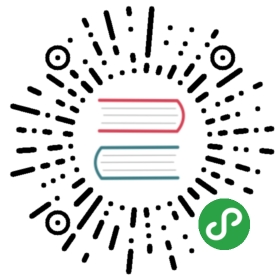导航
人们似乎没意识到应用内的导航,直到它导航得不如人们的所预想的那般。你将以一种支持结构化且不带任何刻意调用导航的方式来实现导航。导航应该是令人感觉自然且熟悉的,而不应该从内容上主宰接口元素或刻画的焦点。在 iOS ,导航有三种主要风格。
分层式导航。 在到达一个界面之前决定是否应该那么做。为了到另外一个界面,你必须折回或者从头开始做不同的决定。设置和邮件使用的就是这种导航的风格。
扁平式导航。 可在两个内容类别不同的界面之间进行切换。Music 和 App Store 使用的就是这种导航模式。

内容驱动和体验驱动式导航。更加自由在内容上进行移动或是内容上自己定义了导航。Games ,books,以及其他沉浸式的应用大多都使用了这种导航的样式。

很多应用结合了多种导航样式。例如一个应用使用了扁平导航可能实现分层导航在每一个类别里面。
一直提供一个清晰的路径。人们应该知道具体自己处于应用中的哪个位置,以及如何到达下一个目的地。不顾导航的样式,贯穿内容的路径是合乎逻辑的、可预测的且容易跟踪的,这点很重要。总体来说,提供给人到每一个界面的路径。如果他们需要一个界面再多个上下文中,考虑使用 Action Sheets、警告视图、弹出视图、或者模态视图。更多请咨询 Action Sheets, 警告视图, 弹出视图,和 模态视图.
设计一个快速并容易的切合主题的信息结构。组织你的信息结构在一种需要在屏幕上进行少量的点击、侧滑和界面。
使用触摸手势创建流利性。通过最少量的摩擦,使得导航在交互元素中贯穿更加容易。例如,可以让人从屏幕的一侧侧滑返回到上一个界面。
使用基本的导航元素。在可能的情况下。使用基础导航原始控制器比如分页控制,标签条(Tab bar),分段控制,列表视图,集合视图,以及分割视图。用户早已经熟悉了这些控制并直观的知道如何在应用内应对它们。
使用导航条横穿同级数据。导航条的标题能显示当前层级的位置,并且返回按钮使得它很方便的返回上一个位置。更多的详细的简绍,见导航条。
使用标签条功能性的呈现同等类别分内的内容。一个标签条使得人们快速并容易的在每一个类别中进行切换,且不顾及当前的位置。更多关于标签条信息,请查看标签条(Tab bars)
当你有多页相同类型的内容时使用分页控制。分页控制清晰的阐述了有多少页,且哪一页处于活动状态。天气应用使用了分页控制来展示特定位置的天气页。更多相关内容,请查看分页控制。
特别提示
分段控制和工具条的导航不可用。使用分段控制来组织信息到不同的类别当中。使用工具条来为和当前上下文进行交互并提供控制。更多额外信息,请查看分段控制和工具条。